server2003系统下C盘扩容
Windows2003 Server支持大内存(打开内存寻址扩展以识别大于4G内存)
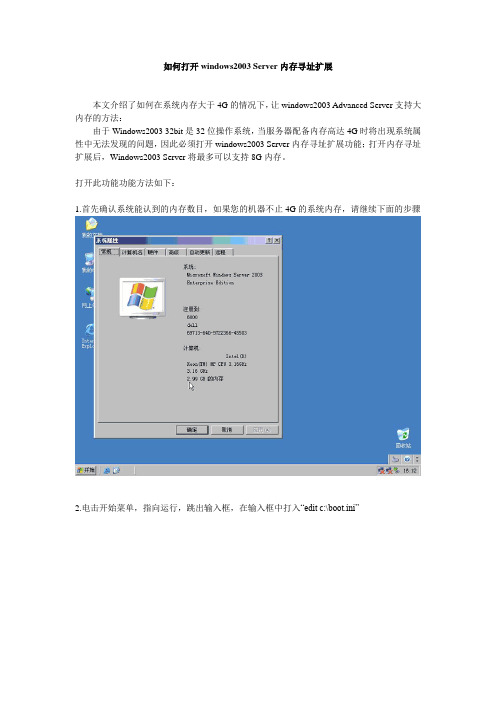
如何打开windows2003 Server内存寻址扩展本文介绍了如何在系统内存大于4G的情况下,让windows2003 Advanced Server支持大内存的方法:由于Windows2003 32bit是32位操作系统,当服务器配备内存高达4G时将出现系统属性中无法发现的问题,因此必须打开windows2003 Server内存寻址扩展功能;打开内存寻址扩展后,Windows2003 Server将最多可以支持8G内存。
打开此功能功能方法如下:1.首先确认系统能认到的内存数目,如果您的机器不止4G的系统内存,请继续下面的步骤2.电击开始菜单,指向运行,跳出输入框,在输入框中打入“edit c:\boot.ini”3.在boot.ini文件的最后一行末尾处,打一个空格,然后打入/PAE4.按下Alt+F选择保存(Save)5.关闭窗口或者按下Alt+F,选择关闭(Close)6.重启计算机后,进入系统查看,Windows2000已经识别到大容量内存Windows Server 2003 Web版:为快速开发、部署Web服务与应用程序,提供Web托管与服务平台。
支持2路SMP(对称多处理)系统、2GB内存。
Windows Server 2003标准版:面向中小型企业和部门级应用。
支持4路SMP、4GB内存。
Windows Server 2003企业版:适合中心与大型组织使用,有32位和64位两个版本。
支持8节点集群、NUMA;支持8路SMP,其中32位版支持32GB内存,64位版支持64GB内存。
Windows Server 2003数据中心版:面向要求强伸缩性和高可用性的企业,有32位和64位两个版本。
32位版支持32路SMP、64GB内存;64位版支持64路SMP、512GB内存;两个版本均支持8节点集群、NUMA要启用Windows 2003 支持大于4GB的物理内存,必须将参数/pae 添加到boot.ini 文件中。
利用extpart工具在线扩容Windows2003虚拟机系统C盘
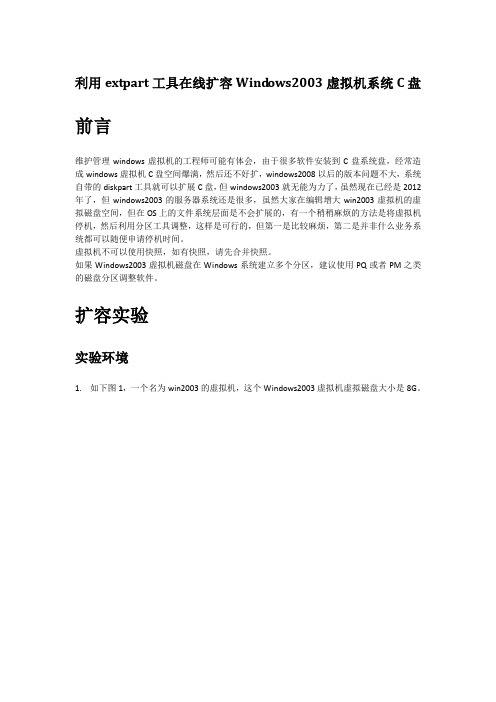
利用extpart工具在线扩容Windows2003虚拟机系统C盘前言维护管理windows虚拟机的工程师可能有体会,由于很多软件安装到C盘系统盘,经常造成windows虚拟机C盘空间爆满,然后还不好扩,windows2008以后的版本问题不大,系统自带的diskpart工具就可以扩展C盘,但windows2003就无能为力了,虽然现在已经是2012年了,但windows2003的服务器系统还是很多,虽然大家在编辑增大win2003虚拟机的虚拟磁盘空间,但在OS上的文件系统层面是不会扩展的,有一个稍稍麻烦的方法是将虚拟机停机,然后利用分区工具调整,这样是可行的,但第一是比较麻烦,第二是并非什么业务系统都可以随便申请停机时间。
虚拟机不可以使用快照,如有快照,请先合并快照。
如果Windows2003虚拟机磁盘在Windows系统建立多个分区,建议使用PQ或者PM之类的磁盘分区调整软件。
扩容实验实验环境1.如下图1,一个名为win2003的虚拟机,这个Windows2003虚拟机虚拟磁盘大小是8G。
图表 12.如下图2,这个Windows2003虚拟机C盘大小是7.99G。
图表 2实施步骤1.编辑虚拟机设置,如下图3,调整虚拟机虚拟磁盘大小为14G(注意:调整虚拟磁盘大小不可逆,调整大小请谨慎)。
图表 32.如下图4,在Windows2003系统中,可见C盘后面多出6.01G未指派的空间)图表 43.拷贝extpart.exe到Windows2003系统C盘。
并且双击运行,如下图5,点击Uzip,解压文件到C:\dell\ExtPart图表 54.如下图6,在C:\dell\ExtPart目录下运行extpart.exe图表 65.如下图7,程序extpart.exe的界面,输入需要扩展的盘符。
图表76.如下图8,输入“C:”之后。
要求输入扩展的空间的大小。
在Windows磁盘管理程序中,可以查看可扩张大小。
server2003内存扩展PAE

windows2003不能识别到4G内存的解决办法有用的资料,挪过来收藏一下原文:/viewspace-5628启用物理地址扩展(PAE)更新日期:01/21/2005启用物理地址扩展(PAE) X861.打开Windows 资源管理器。
2.在“工具”菜单上,单击“文件夹选项”。
3.在“查看”选项卡上,单击“显示所有文件和文件夹”,清除“隐藏受保护的操作系统文件”复选框,然后单击“确定”。
如果显示警告对话框,单击“是”以继续。
4.在根文件夹(如C:)下查找Boot.ini 文件并删除它的只读属性。
5.打开Boot.ini 文件,然后将/PAE 参数添加到ARC 路径中,如以下Windows Server 2003 Datacenter Edition 示例所示:multi(0)disk(0)rdisk(0)partition(2)\%systemroot%=”Windows Server 2003, Datacenter Edition” /PAE6.在“文件”菜单上,单击“保存”。
7.还原Boot.ini 文件的只读属性。
8.为使更改生效,请重新启动计算机。
注意? 要执行该过程,您必须是本地计算机上Administrators 组的成员,或者您必须被委派了适当的权限。
如果计算机已加入某个域,则Domain Admins 组的成员可能会执行该过程。
作为安全性最佳操作,请考虑使用“运行方式”执行此过程。
详细信息,请参阅默认本地组、默认组以及使用“运行方式”。
呵呵,这个倒是很久前就搞过了不过64位系统出来以后,不会再出现这样的情况了,32位的里面也有一些版本是直接可以识别的,例如数据中心版,高级服务器版好象也可以在windows2003企业版下打开PAE开关使用4G内存会花屏?4G内存是32BIT物理内存寻址的极限!在你的32bit系统的2003上很容易出现问题!而PAE的打开只有在64BIT系统上才能完全发挥其作用!该问题的出现,除去显卡本来质量的原因,问题出在系统和驱动上!建议使用64BIT的操作系统,或更新最新的显卡驱动来解决!也可以降低显卡的物理加速,来解决!准备升级4G内存容量的同志们.来看看!!对于准备升级3GB以上容量内存的用户,我们总结以下几点供大家参考。
怎么在xp系统中把C盘空间扩大?

在Windows XP系统中,扩大C盘空间可能需要进行分区和重新分配磁盘空间的操作。
请注意,在进行此类操作之前,请务必备份重要数据,以防意外损失。
以下是一种可能的方法:
1. 首先,确保你有管理员权限。
2. 首先,打开“控制面板”并选择“性能和维护”。
3. 在“性能和维护”窗口中,选择“管理工具”。
4. 在“管理工具”中,选择“计算机管理”。
5. 在“计算机管理”窗口中,展开“存储”并选择“磁盘管理”。
6. 在磁盘管理中,你会看到计算机上的磁盘分区。
找到C盘并右键单击它。
7. 在弹出的菜单中,选择“压缩卷”。
8. 在“压缩卷”对话框中,你可以选择要压缩的磁盘空间大小。
选择一个合适的值,然后点击“压缩”按钮。
9. 完成压缩后,你将看到C盘的未分配空间增加。
现在,你可以使用这个未分配的空间来扩大C盘。
10. 这里有两种方法可以将未分配的空间分配给C盘:
a) 如果C盘之后是未分配空间,你可以右键单击C盘,选择“扩展卷”,然后按照向导扩展C盘的步骤进行操作。
b) 如果C盘之后没有未分配空间,你可以使用第三方磁盘管理工具,如EaseUS分区助手、MiniTool分区助手等,进行扩大C盘的操作。
11. 按照向导完成扩大C盘的操作后,检查C盘的空间是否已经扩大。
请注意,磁盘管理操作可能对系统数据造成风险,因此请提前备份重要数据,并确保你在进行此类操作之前完全了解该过程所涉及的风险。
c盘无法扩容卷的解决方法
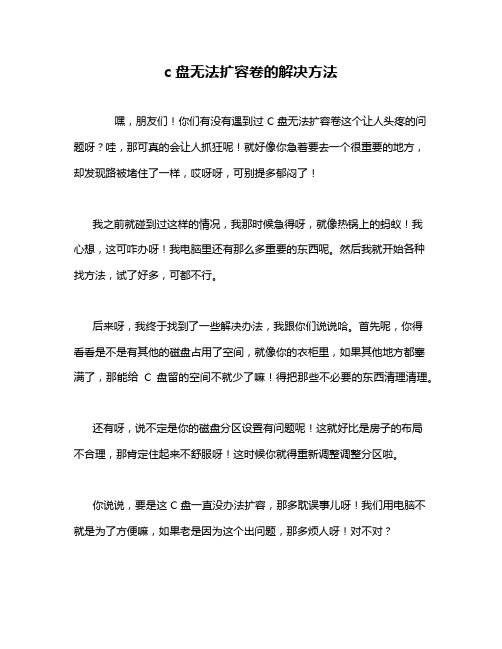
c盘无法扩容卷的解决方法
嘿,朋友们!你们有没有遇到过 C 盘无法扩容卷这个让人头疼的问题呀?哇,那可真的会让人抓狂呢!就好像你急着要去一个很重要的地方,却发现路被堵住了一样,哎呀呀,可别提多郁闷了!
我之前就碰到过这样的情况,我那时候急得呀,就像热锅上的蚂蚁!我心想,这可咋办呀!我电脑里还有那么多重要的东西呢。
然后我就开始各种找方法,试了好多,可都不行。
后来呀,我终于找到了一些解决办法,我跟你们说说哈。
首先呢,你得看看是不是有其他的磁盘占用了空间,就像你的衣柜里,如果其他地方都塞满了,那能给C 盘留的空间不就少了嘛!得把那些不必要的东西清理清理。
还有呀,说不定是你的磁盘分区设置有问题呢!这就好比是房子的布局不合理,那肯定住起来不舒服呀!这时候你就得重新调整调整分区啦。
你说说,要是这 C 盘一直没办法扩容,那多耽误事儿呀!我们用电脑不就是为了方便嘛,如果老是因为这个出问题,那多烦人呀!对不对?
那怎么检查磁盘分区设置呢?很简单啦,在磁盘管理里面就能看到。
哎呀,要是你还不知道磁盘管理在哪儿,那可真得好好找找啦!就跟你找东西一样,得有耐心呀!
反正呀,遇到 C 盘无法扩容卷这个问题,不要慌张,慢慢找原因,总能解决的。
就像人生中遇到困难一样,只要我们坚持不懈,肯定能克服的!相信我,朋友们,按照我说的这些方法去试试,肯定能行的!。
sybase服务器在windows 2003server上优化注意事项
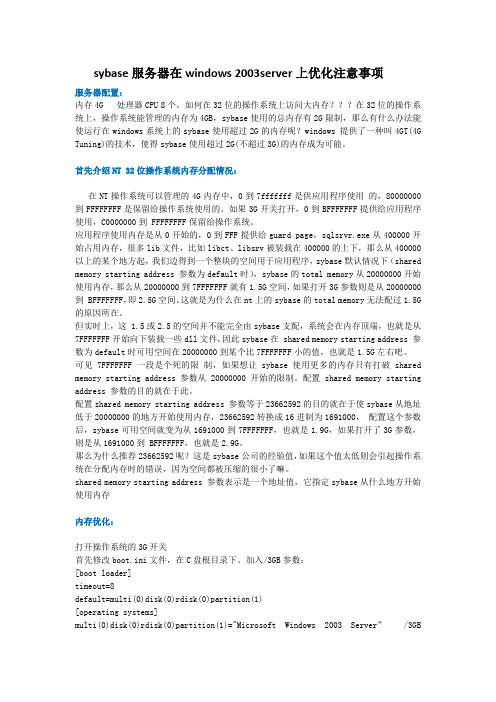
sybase服务器在windows 2003server上优化注意事项服务器配置:内存4G 处理器CPU 8个,如何在32位的操作系统上访问大内存???在32位的操作系统上,操作系统能管理的内存为4GB,sybase使用的总内存有2G限制,那么有什么办法能使运行在windows系统上的sybase使用超过2G的内存呢?windows 提供了一种叫4GT(4G Tuning)的技术,使得sybase使用超过2G(不超过3G)的内存成为可能。
首先介绍NT 32位操作系统内存分配情况:在NT操作系统可以管理的4G内存中,0到7fffffff是供应用程序使用的,80000000到FFFFFFFF是保留给操作系统使用的。
如果3G开关打开,0到BFFFFFFF提供给应用程序使用,C0000000到 FFFFFFFF保留给操作系统。
应用程序使用内存是从0开始的,0到FFF提供给guard page,sqlsrvr.exe从400000开始占用内存,很多lib文件,比如libct、libsrv被装载在400000的上下,那么从400000以上的某个地方起,我们边得到一个整块的空间用于应用程序,sybase默认情况下(shared memory starting address 参数为default时),sybase的total memory从20000000开始使用内存,那么从20000000到7FFFFFFF就有1.5G空间,如果打开3G参数则是从20000000到 BFFFFFFF,即2.5G空间。
这就是为什么在nt上的sybase的total memory无法配过1.5G 的原因所在。
但实时上,这 1.5或2.5的空间并不能完全由sybase支配,系统会在内存顶端,也就是从7FFFFFFF开始向下装载一些dll文件,因此sybase在 shared memory starting address 参数为default时可用空间在20000000到某个比7FFFFFFF小的值,也就是1.5G左右吧。
Windows Server 2003服务器C盘空间不足的N个解决方法

北京鉴衡认证中心招聘信息发展清洁能源,已经成为世界各国应对金融危机和经济衰退的核心战略之一、也是重塑未来世界经济格局最有挑战性、最具潜力的领域之一。
北京鉴衡认证中心(China General Certification Center)(简称鉴衡)是经中国国家认证认可监督管理委员会批准、由中国计量科学研究院于2003年组建的清洁能源领域的新兴独立认证机构,主要从事风能发电机组、太阳能热水器、太阳能光伏电池、燃气具及电子电器部件等产品质量认证,也是财政部2008年度在《财政部关于印发<风力发电设备产业化专项资金管理暂行办法>的通知》(财建[2008]476号)中明确指定的唯一一家认证机构。
自成立以来,作为中国清洁能源、节能领域的权威认证机构,鉴衡发挥自己的技术专长,公正、独立、科学、严谨地为客户提供检测认证服务,通过对清洁能源开发利用技术、标准规范、产业政策等方面的研究,服务于建立我国清洁、安全、经济、可靠的能源供应和应用、管理体系,服务于清洁能源技术进步和产业化应用,服务于客户投资收益最大化。
目前,鉴衡下设风能事业部、节能事业部、产品认证部、产业研究部、信息中心、会展培训部等业务部门和财务部、综合管理部等职能部门。
在鉴衡,我们倾尽全力为员工打造一个充满活力、希望的职业发展空间和平台。
我们坚信精诚合作、团队精神是我们完成团队历史使命、实现个人价值的前提。
“我为人人,人人为我”不仅仅是西方骑士精神的传统精髓,也是我们在创造鉴衡辉煌、打造鉴衡文化过程中的秉持的信念。
我们热忱欢迎具有责任心,善于合作,愿意集体奋斗的人,到鉴衡这样一个臵身于充满挑战和无限机遇的领域,胸怀远大抱负、创业激情和坚定信心,藐视眼前重重困难、奋力前行的团队中共事。
随着我国清洁能源事业的爆发式增长,鉴衡近年来保持着100%以上的增长速度。
为了更好地服务于国家的新能源事业发展,我们诚恳邀请愿意从事项目管理、载荷评估、结构评估、产业研究、信息管理等方面工作的英才加盟。
windows2003合并磁盘分区

先使第1个分区具有焦点属性,再输入命令Assign,Diskpart就会自动为其分配一个盘符。当然也可用命令assign letter=X来手动指定,手动指定时,不能与已存在的盘符相同。经过这样的处理后,就能在“我的电脑”下查看到这些分区了。
步骤四:将分区1设为活动分区
先用select parttition 1使其具有焦点属性再输入命令active即可。最后输入Exit,退出Diskpart集成环境,让电脑自动重启。但要注意的是,在“我的电脑”上,分区1中必须有完整的操作系统,否则电脑不能正常启动。
Extend命令的语法:
extend [size=n]
参数说明: size=n 代表添加到当前分区的空间大小 (单位是MB),如果不指定大小,磁盘就扩展为占用所有最邻近的未分配空间。
不管对硬盘分区做了什么样的改动,包括创建、删除、扩容等,都用不着重新启动电脑即可生效(这是分区魔术师不能做到的),但在“我的电脑”(Diskpart是在命令提示符窗口中工作的,可同时从桌面打开“我的电脑”)却看不到这些分区,这是为什么呢,原来,还没为其指定驱动器号(也就是盘符),下面以为第一个分区指定盘符为例进行说明。
注意:将带有焦点的分区扩展为最邻近的未分配空间时,对于普通分区,未分配的空间必须在同一磁盘上,并且必须紧邻着带有焦点的分区。
如果要被扩容的分区是NTFS格式,扩容后不会丢失任何数据;如果是非 NTFS的文件系统格式,此命令就会失败,但不会对分区作任何更改也不会破坏数据。
Diskpart不能扩展当前启动分区,也不能对包含页面文件的分区进行扩容。从图中可看出,“我的电脑”中有两个主分区,分区5才是活动分区。不然,不能对分区1进行扩容操作。
如前所述,在Diskpart下进行任何操作前都必须指定焦点,即指明对哪一对象进行操作,这一方面使得操作逻辑清楚;但另一方面,如果误指焦点又执行了破坏性的命令,如删除分区等,会造成无可挽回的损失。所以,请随时用list命令查看各分区状态。焦点分区前有一个星号(*)标志。
- 1、下载文档前请自行甄别文档内容的完整性,平台不提供额外的编辑、内容补充、找答案等附加服务。
- 2、"仅部分预览"的文档,不可在线预览部分如存在完整性等问题,可反馈申请退款(可完整预览的文档不适用该条件!)。
- 3、如文档侵犯您的权益,请联系客服反馈,我们会尽快为您处理(人工客服工作时间:9:00-18:30)。
Server2003系统下C盘扩容方法
服务器的C盘只有10G,重装系统时也没在重新分区,装完操作系统,和一些其他的软件后,发现C盘就只剩1G多点了,不想再重装系统,只能在网上查询一个怎么在其他盘分给C盘一些容量。
现将网上查询的和自己实践的总结如下
我的服务器是两个磁盘分区,磁盘0 磁盘1
磁盘0 上原来有C盘主分区,EFG为逻辑分区;磁盘1上只有D盘为主分区
本来C盘和D盘都是主分区,可以在D盘分一些给C,但是他们不再一个磁盘上,我就没查到怎么整这个了。
这样就只能在磁盘0的其他分区上分容量给C盘了。
已经是逻辑分区的转为主分区,网上查这转为主分区还挺复杂的,所以也没这样做。
只好把EFG盘里的东西都复制到了D盘,把分区都删除,重新做分区,这个我是在磁盘管理做的
我的电脑右键点击-----管理---------磁盘管理----------一次选中EFG右键单击删除逻辑驱动器
然后还是右键单击----新建分区-----选中主分区,大小设为你想给C盘扩容的数值。
剩下的所有容量,新建分区是都建为扩展分区,在带扩展的分区的基础上,建为逻辑分区,我是建了连个逻辑分区E,F。
这样电脑上就有C 、新分区、D 、E、F 这几个分区。
我们还要把C和新分区和起来
下载工具Paragon.Partition.Manager.Professional.v9.0-HA.rar用这个来合并分区
解压安装
打开文件夹点击运行即可使用
选中新分区右键单击删除分区,分区颜色有蓝色变为绿色;然后点击C盘,右键单击选择移动/调整分区大小,显示如下
把黄框拉动覆盖新分区即可。
最后点击工具上的打对勾执行更改。
